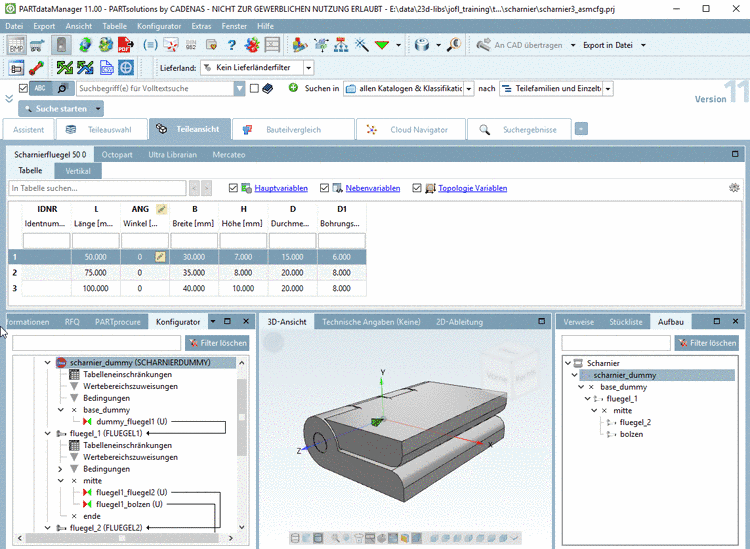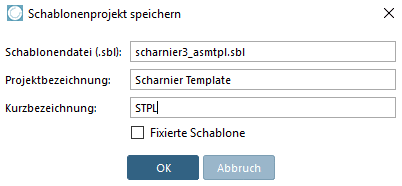Manual
Login
Our 3D CAD supplier models have been moved to 3Dfindit.com, the new visual search engine for 3D CAD, CAE & BIM models.
You can log in there with your existing account of this site.
The content remains free of charge.

Top Links
Manual
Als Zwischenschritt zum Assembly-Tabellenprojekt wird die erstellte Assembly-Konfiguration als Schablone gespeichert.
![[Hinweis]](/community/externals/manuals/%24%7Bb2b:MANUALPATH/images/note.png) |
Hinweis |
|---|---|
Um im Assembly-Tabellen-Projekt für alle möglichen Fälle Probleme zu vermeiden, gehen Sie bitte exakt so vor wie im Folgenden beschrieben. | |
-
Speichern Sie die Konfiguration und achten Sie dabei darauf, dass keine der Optionen unter Typ aktiviert ist.
-
Löschen Sie im Dockingfenster Aufbau alles bis auf das Startbauteil (hier im Beispiel ist dies ein Dummy-Bauteil).
-
Bauen Sie die Baugruppe wieder auf, bis der Anfügepunkt für das Dummy-Startteil und das erste Anfügeteil sichtbar wird.
-
Speichern Sie genau in diesem Zustand die Schablone. Klicken Sie im Menü Datei auf Schablone speichern unter....
-
Füllen Sie im Dialogfenster Schablonenprojekt speichern die Projektbezeichnung und Kurzbezeichnung aus und bestätigen Sie mit .
-
Speichern Sie die Konfiguration erneut. Aktivieren Sie diesmal unter Typ die Option Freie Anfügepunkte automatisch anfügen.